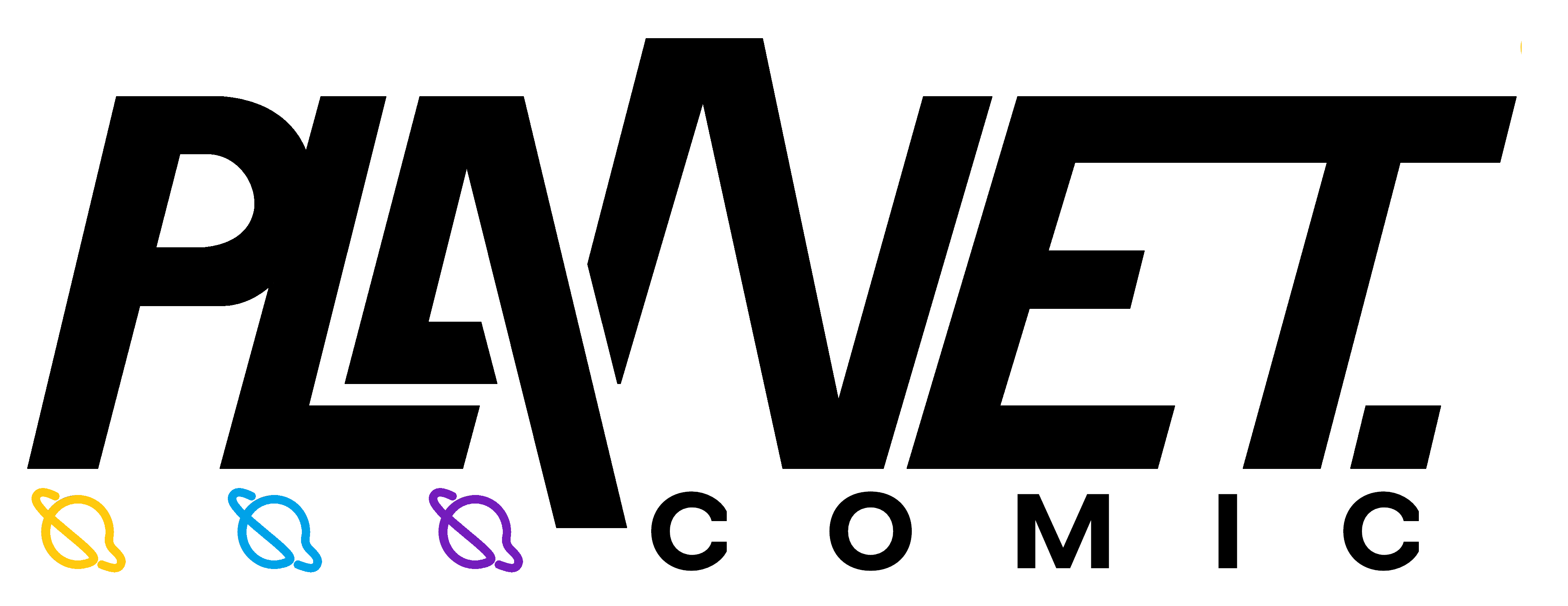
Unser FTP-Server
Verwenden Sie unseren FTP-Server, um jederzeit schnell und einfach Planet Comic-Inhalte abzurufen.
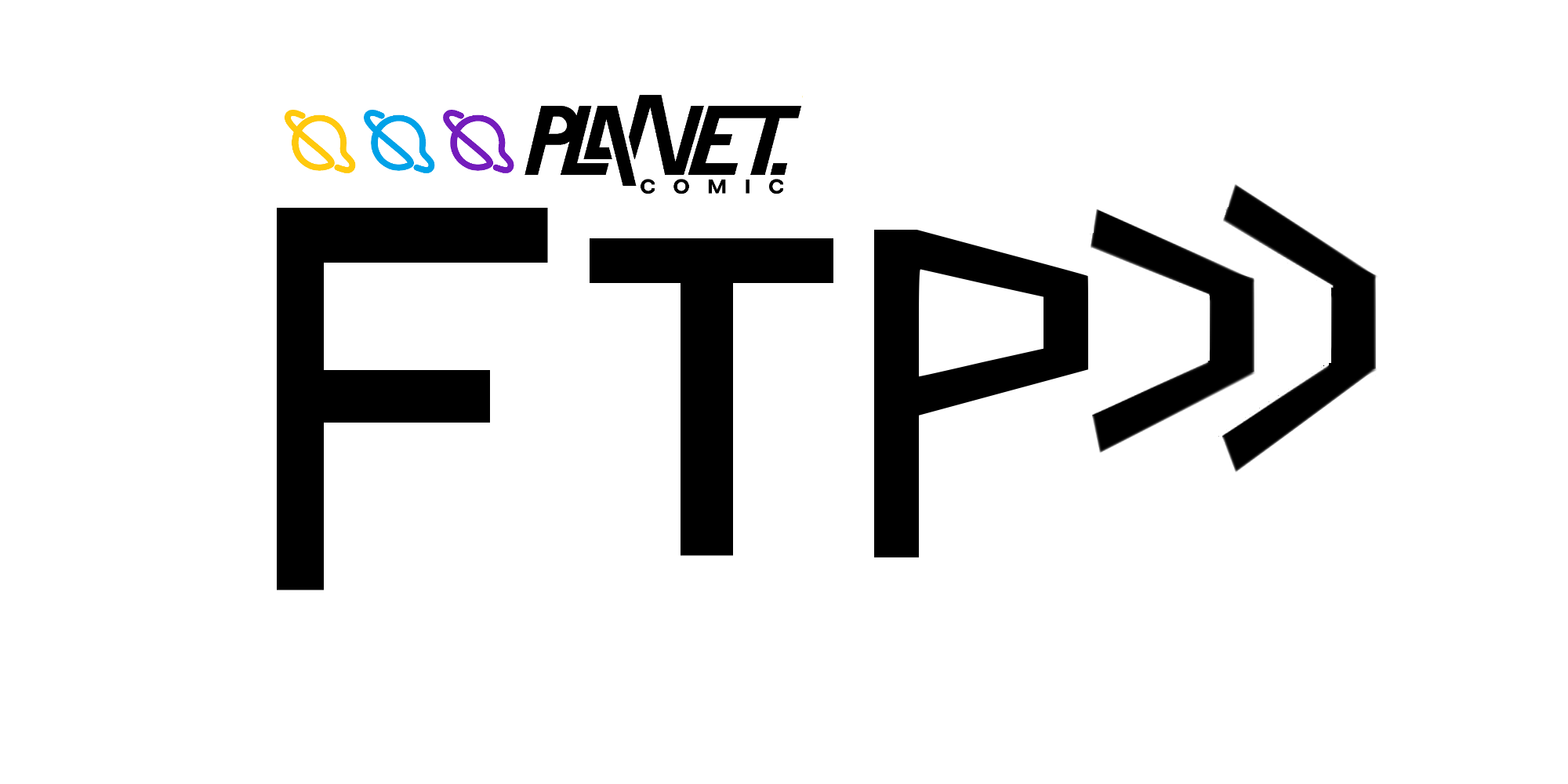
Was ist FTP?
FTP, kurz für „File Transfer Protocol“, ist ein weitverbreitetes Netzwerkprotokoll,
das der Übertragung von Dateien von einem Server an einen Nutzer dient.
Dafür muss der Nutzer den FTP-Server lediglich abrufen und die herunterzulandene Datei auswählen.
Wie kann ich Planet Comic FTP verwenden?
Einige Browser unterstützen auch FTP-Verbindungen.
In dem Fall reicht ein einfaches Abrufen der folgenden
Adresse innerhalb eines Browserfensters:
ftp://planet-comic.de.
Allgemeine Anmeldeinformationen für Planet Comic FTP
- Server / Host: „ftp://planet-comic.de“
- Nutzername: „anonymous“ oder „ftp“
Für unseren öffentlichen FTP-Server benötigen Sie kein Passwort. Sollten Sie dennoch aufgefordert werden, eines einzugeben, lassen Sie das Feld einfach leer.
Sollte das mit Ihrem Browser nicht möglich sein, haben Sie, abhängig von Ihrem Betriebssystem, mehrere Möglichkeiten, sich mit Planet Comic FTP zu verbinden:
Unter Windows
Verwenden Sie den Windows Datei-Explorer, um eine FTP-Verbindung herzustellen.
- Öffnen Sie den Windows Explorer.
- Geben Sie in die Adresszeile „ftp://planet-comic.de“ ein und bestätigen Sie mittels der Eingabetaste.
- Wählen Sie die gewünschte Datei aus und kopieren Sie sie (bspw. mit Drag-and-Drop) an den von Ihnen gewünschten Ort.
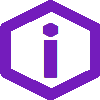
Alternativ können Sie auch ein
externes Programm wie zB.
FileZilla zum Herstellen einer FTP-Verbindung verwenden. Der Vorteil dabei ist, dass diese
in der Regel auch eine Übertragung über passives FTP unterstützen.
Die neuste Version von FileZilla finden Sie hier.
Spezifische Versionen für einzelne
Windows-Versionen stehen auf dem Planet Comic FTP-Server im
Verzeichnis „FTP-Software für spezifische Windows-Versionen“
zum Abruf bereit.
Unter MacOS
Apple Safari zählt zu den Browsern, die FTP ohne Weiteres unterstützen. Steuern Sie in einem seperaten Tab einfach ftp://planet-comic.de an, um eine Verbindung herzustellen.
Unter Android
Um einen FTP-Server unter Android abzurufen, benötigen Sie eine dem dedizierte App.
Im Folgenden zeigen wir Ihnen, wie Sie die kostenlose App „FtpCafe“
einrichten und verwenden.
- Laden Sie FtpCafe im Google Play Store oder über diesen Link herunter.
- Nach dem Starten der App sollten Sie sich auf dem folgenden Bildschirm befinden:
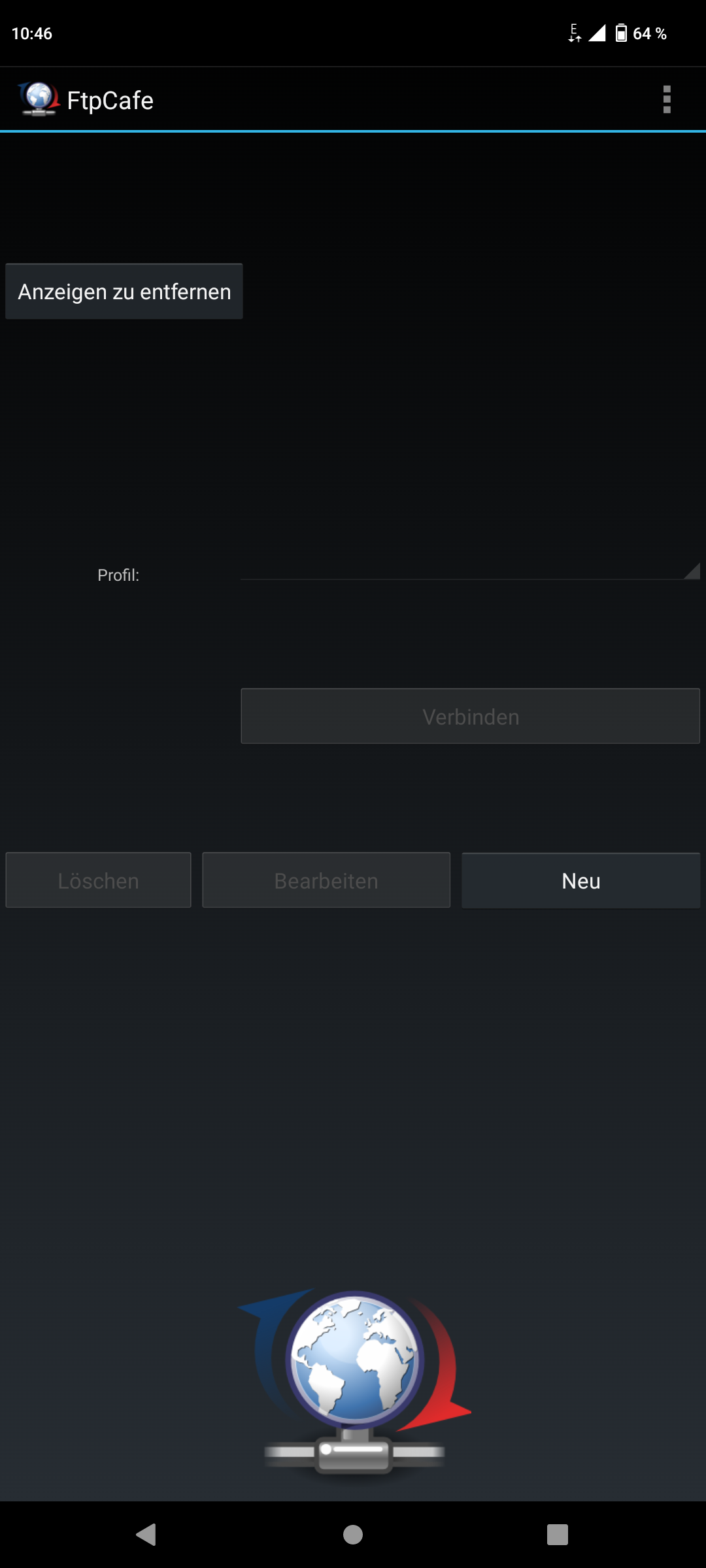
- Wählen Sie die Schaltfläche „Neu“. Dieser Bildschirm sollte zu sehen sein:
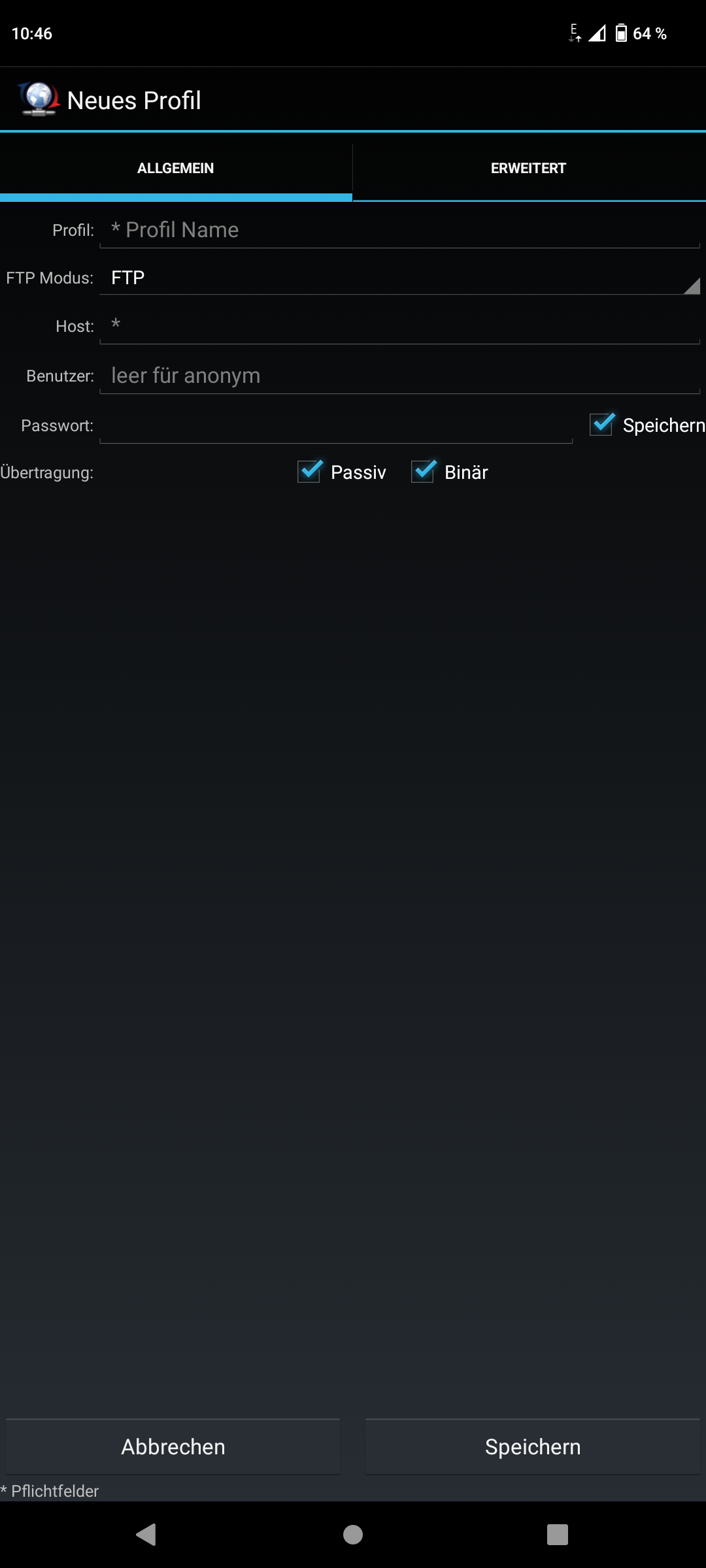
- Geben Sie die folgenden Werte an:
Profil: Planet Comic FTP
FTP-Modus: FTP (unverändert)
Host: planet-comic.de
Die restlichen Felder lassen Sie unberührt. Es sollte dannach so aussehen: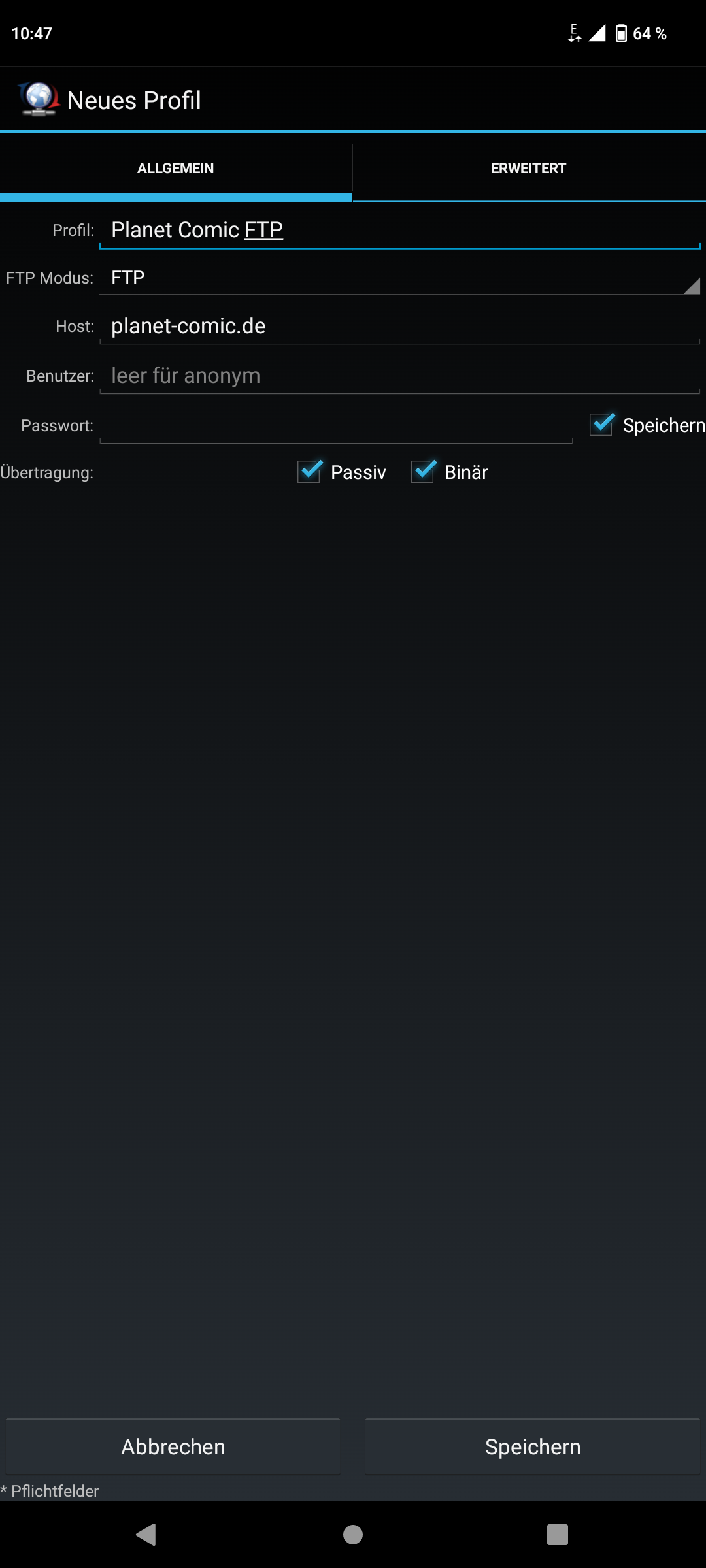
- Wählen Sie die Schaltfläche „Speichern“, um die eingegebenen Informationen für den zukünftigen Zugriff zu speichern.
- Nun landen Sie wieder auf dem Startbildschirm. Wählen Sie nun das Profil
„Planet Comic FTP“ aus, und tippen Sie auf „Verbinden“,
um eine Verbindung herzustellen.
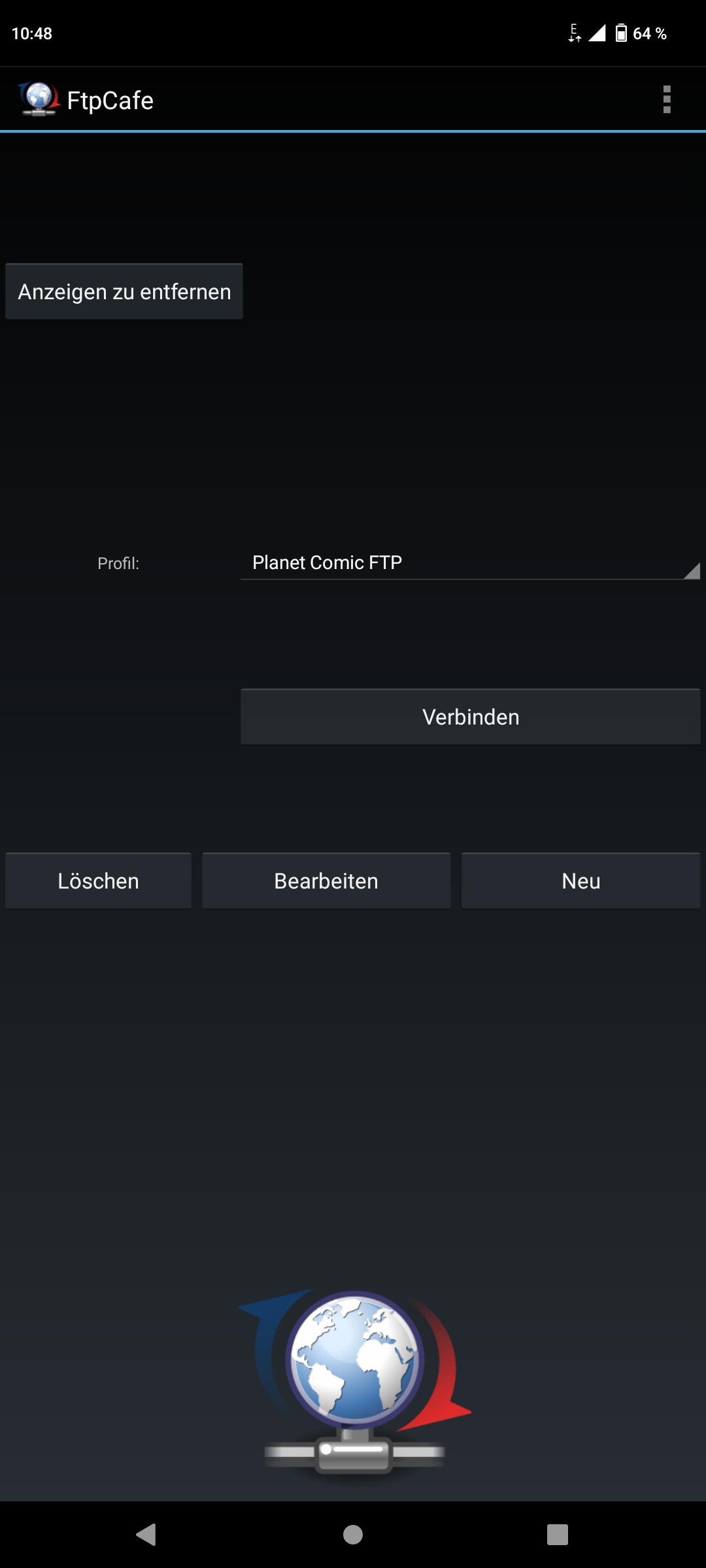
- Jetzt sind Sie mit dem Planet Comic FTP-Server verbunden! Sie können nun beliebige Dateien ansehen und herunterladen.
- Um die Verbindung zu beenden sollten Sie sich abmelden.
Öffnen Sie dazu das Menü-Feld am oberen rechten Bildschrimrand und tippen Sie „Abmelden“, um die Verbindung zu beenden.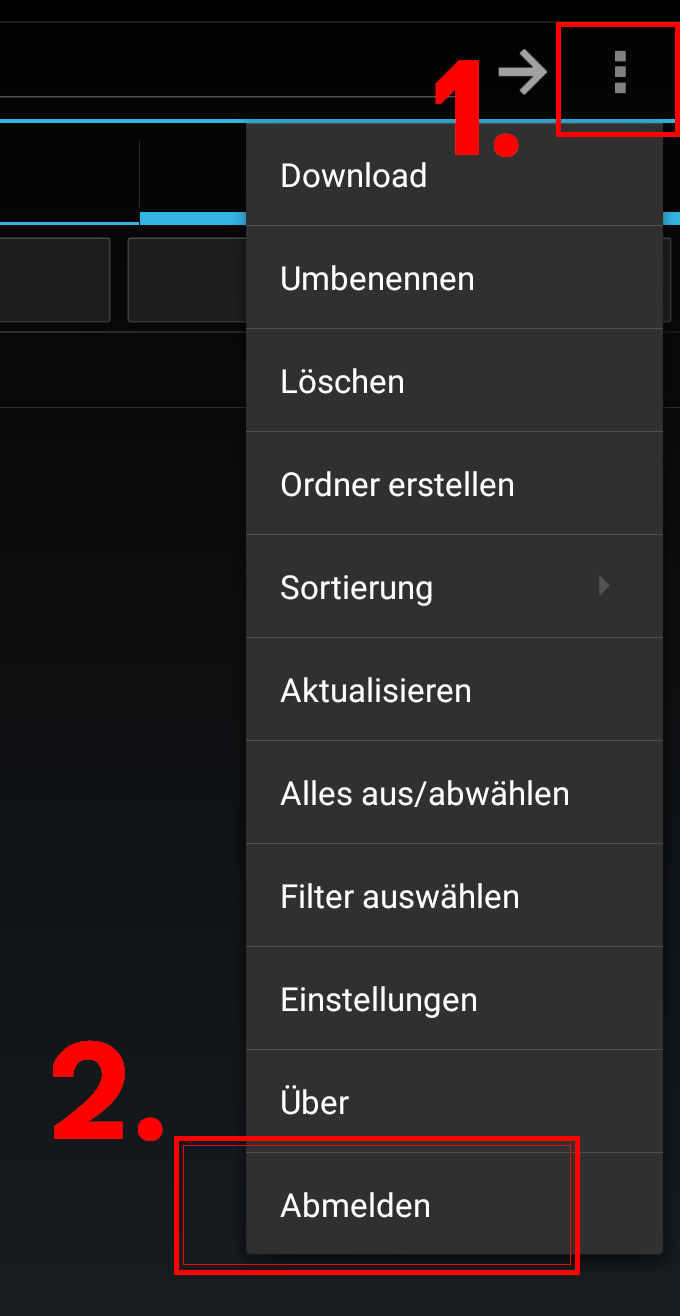
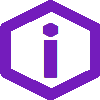
FtpCafe ist eine kostenlose App, die sich
durch Werbung finanziert. Bitte beachten Sie, dass Planet Comic in keinem Zusammenhang mit
der Ihnen gezeigten Werbung steht und dafür auch keine Provision
erhält.
Es existiert eine kostenpflichtige Bezahloption, welche die Werbung entfernt.
Unter iOS ab iOS/iPadOS 15
Auch unter iOS benötigen Sie ab Verison 15 eine eigenständige App, um FTP-Verbindungen aufzubauen.
Im Folgenden zeigen wir Ihnen, wie Sie die kostenlose App „FTP Client Lite“
installieren und einrichten.
- Laden Sie FTP Client Lite im Apple App Store oder über diesen Link herunter.
- Nach dem Starten sollten Sie sich auf dem folgenden Bildschirm wieder finden:
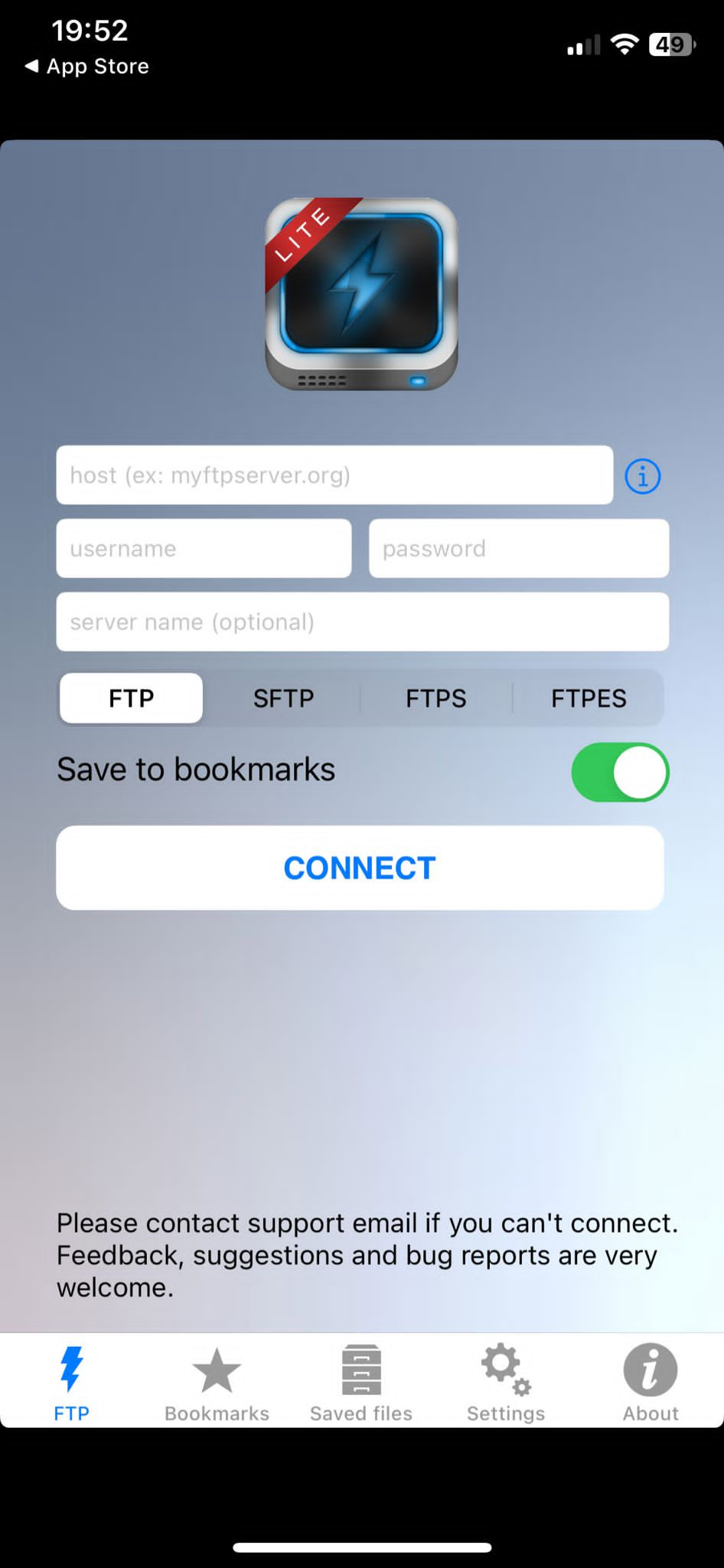
- Geben Sie die folgenden Werte an:
Host: planet-comic.de
Username: anonymous
Server Name: Planet Comic FTP
FTP-Modus: FTP (unverändert)
Die restlichen Felder lassen Sie unberührt. Es sollte dannach so aussehen: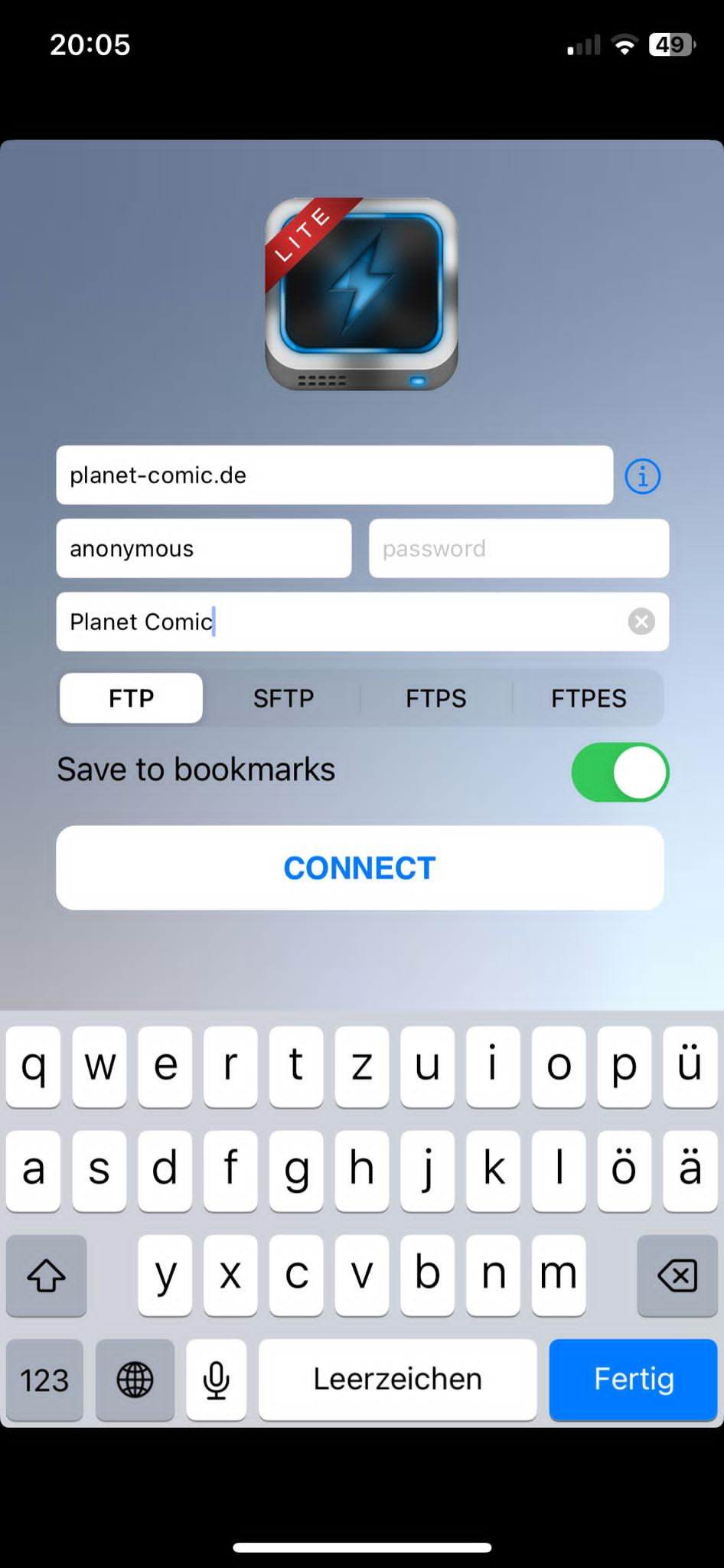
- Wählen Sie nun das Feld „Connect“.
- Nun verbanden Sie sich erfolgreich mit dem Planet Comic FTP-Server!
Um sich abzumelden können Sie die App einfach beenden oder schließen.
Unter iOS bis iOS/iPadOS 15
Safari unterstützt FTP-Verbindungen direkt innerhalb des
Browsers bis iOS 15.
Rufe in dem Fall einfach folgenden Link auf:
ftp://planet-comic.de.
Klappt immer noch nicht?
Unser Support hilft Ihnen gerne weiter.
Dateien, Dateien, Dateien: Und alles immer geordnet.
Unser FTP-Server ist so strukturiert, dass Sie immer das finden, was Sie suchen.
Direkt zum Herunterladen bereit.
Keine Ladevorgänge oder Downloadpuffer - die Dateien sind alle
unverzüglich zum Abruf bereit und können jederzeit wieder
heruntergeladen werden.
Informationen
bezüglich der Erreichbarkeit unseres Webservers, und somit
auch unseres FTP-Servers, finden Sie hier.
Auf Herz und Viren geprüft.
Um Ihre Downloads jetzt noch sicherer zu gestalten, haben wir für jedes
herunterladefähige Element auf Planet Comic FTP die zugehörige
MD5-Prüfsumme hinterlegt. Damit können Sie manuell eine
Integritätsprüfung der heruntergeladenen Dateien durchführen, indem
Sie deren MD5-Hashwert mit der hinterlegten Prüfsumme abgleichen.
Damit werden Sie auf eine mögliche Datenverfälschung oder
-manipulation hingewiesen, bevor Sie die Dateien ausführen oder
installieren.